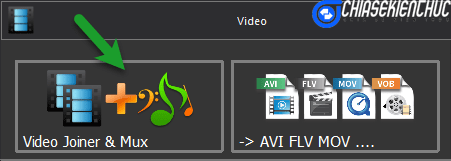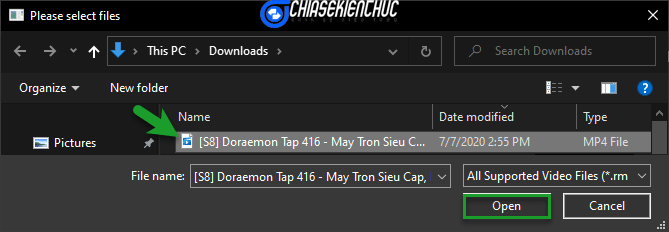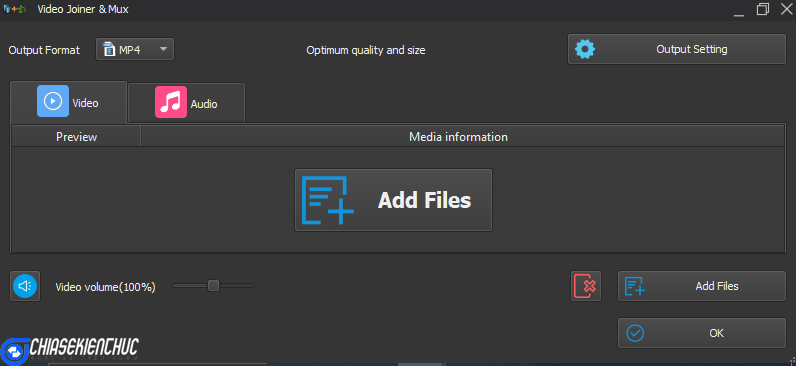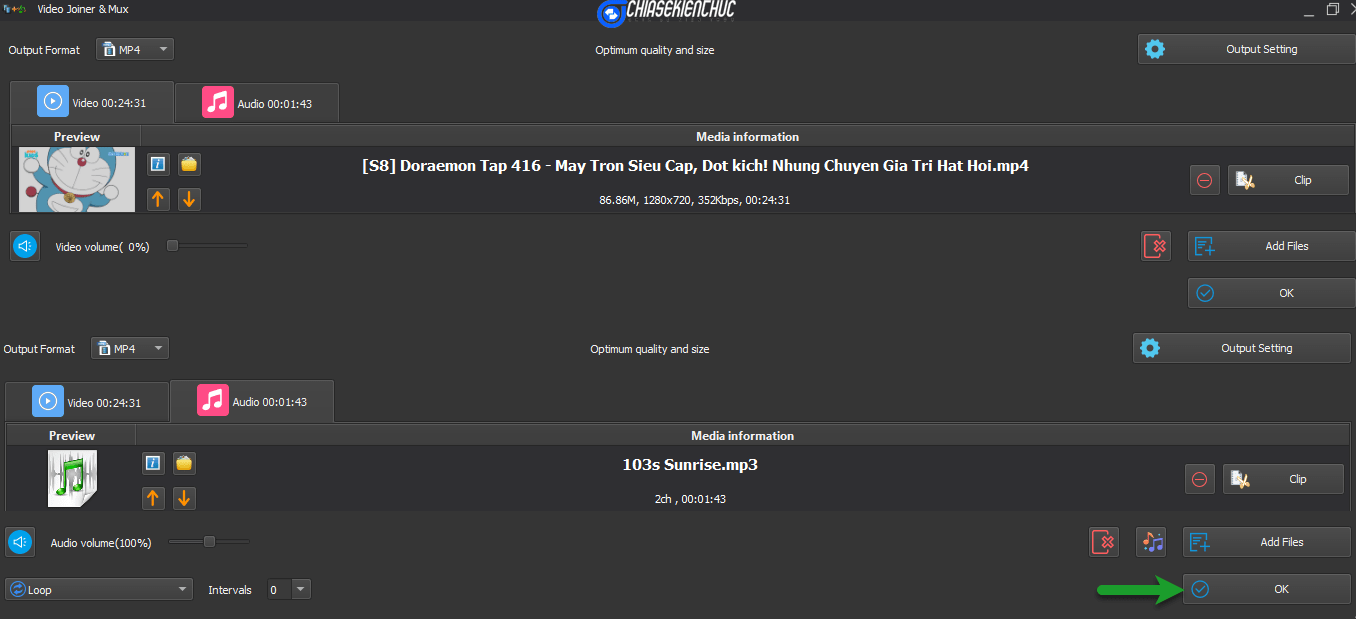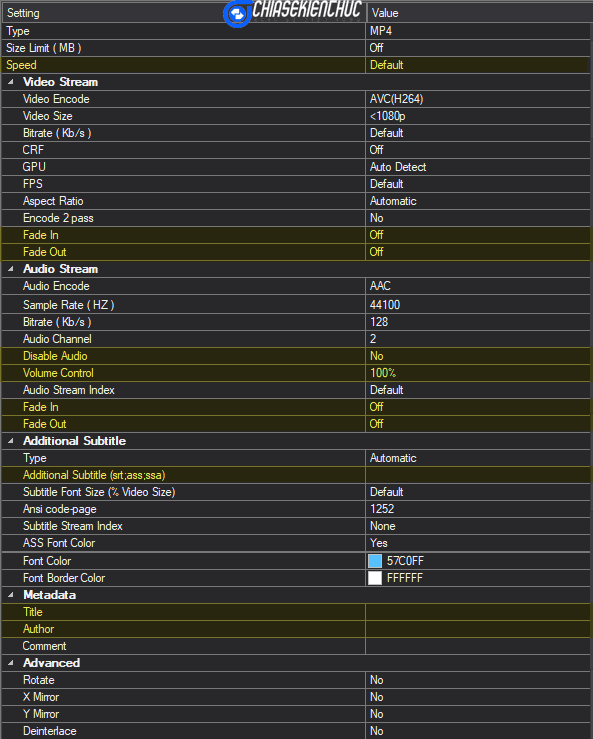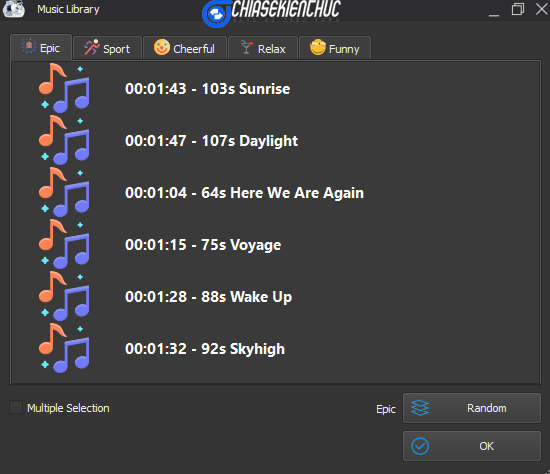Phần mềm Format Factory được ra đời vào năm 2007 – 2008, và từ đó cho đến nay thì phần mềm này được rất nhiều người yêu thích và sử dụng.
Tuy là một phần mềm miễn phí nhưng nó lại sở hữu rất nhiều tính năng hữu ích trong việc xử lý video, hình ảnh… mình có thể liệt kê một số tính năng tiêu biểu như sau:
- Chuyển đổi định dạng video, Audio, Picture và Document.
- Chia một video thành nhiều video theo các tiêu chí như thời gian, số phần và dung lượng mỗi video.
- Chèn Watermark vào Video hoặc hình ảnh nhằm quảng bá sản phẩm của bạn, hoặc hạn chế vấn đề sao chép nội dung trái phép.
- Trộn Video và Audio (ghép nhạc vào Video).
- Tách Audio ra khỏi video, sản phẩm thu được là một đoạn video không có Audio, và một đoạn Audio (file âm thanh) riêng biệt.
- Crop video, cắt bớt khung video.
- Xóa logo có trong video..
- Quay video màn hình tương tự như Snagit hay Camtasia Studio.
- Hỗ trợ tải video từ Internet tương tự như phần mềm Internet Download Manager
- …
Vâng, 4 tính năng đầu tiên và một số tính năng khác nữa đã được admin hướng dẫn rất chi tiết trên blog rồi, nên mình sẽ không hướng dẫn lại nữa. Nếu chưa biết bạn có thể xem thêm tại đây ha.
Còn ở trong bài viết này mình sẽ tập trung hướng dẫn cho các bạn cách sử dụng các tính năng mà blog chưa đề cập đến, cụ thể ở đây là tính năng trộn Video và Audio, hay nói cách khác là ghép nhạc vào Video đó các bạn, đây sẽ là tính năng đầu tiên mà mình giới thiệu đến các bạn trong loạt bài viết về phần mềm Format Factory.
Okay, ngay bây giờ chúng ta hãy cùng bắt đầu thôi nào. Let’s go..
Mục Lục Nội Dung
#1. Các bước ghép nhạc vào Video (trộn video và audio)
+ Bước 1: Khởi động phần mềm Format Factory lên, nếu chưa cài đặt phần mềm thì các bạn hãy tải về và cài đặt vào máy tính trước đã nhé !
- Trang chủ phần mềm: www.pcfreetime.com
- Cài đặt Offline: Link tải về
- Cài đặt online: Link tải về
Note: Quá trình cài đặt là vô cùng đơn giản, bạn nháy đúp chuột vào file tải về => sau đó cứ Next => Next là xong thôi, nên mình sẽ bỏ qua phần hướng dẫn cài đặt này nhé.
+ Bước 2: Tại Tab Video => bạn chọn là Video Joiner & Mux
+ Bước 3: Hộp thoại Video Joiner & Mux xuất hiện => bạn chọn Add File để thêm video và Audio vào chương trình.
+ Bước 4: Tùy chỉnh lại một số thuộc tính theo yêu cầu sử dụng. Hộp thoại Video Joiner & Mux cung cấp cho chúng ta một số tùy chọn như sau:
- Output Format chọn định dạng đầu ra của video. Phần mềm hỗ trợ các định dạng như: *.mp4, *.mkv, *.mov, *.flv, *.webm, *.wmv, *.avi
- Output Setting tạm thời bạn không cần quan tâm đến mục này, bạn cứ để như mặc định là được.
- Video chứa danh sách các Video đã được thêm.
- Audio chứa danh sách các Audio đã được thêm.
- Add file để thêm các Video hoặc Audio.
- Video Volume tùy chỉnh âm lượng của video. Bạn có thể sử dụng tùy chọn này để tăng âm lượng lên, nhưng không nên tăng quá cao vì làm như vậy chất lượng âm thanh sẽ giảm đi đáng kể.
- Audio Volume tùy chỉnh âm lượng của Audio. Nếu Audio mà bạn thêm vào được sử dụng với mục đích làm nhạc nền thì tính năng này sẽ rất hữu ích. Chúng ta sẽ sử dụng nó để giảm âm lượng của Audio xuống.
- Chọn vào nút
Up hoặc nút
Down để sắp xếp lại thứ tự của Video hoặc Audio.
- Chọn vào nút
Remove để xóa bỏ Video hoặc Audio.
- Chọn vào
Clipđể cắt Video hoặc Audio. - Chọn Add from music library để thêm nhạc từ thư viện của Format Factory.
- Loop vòng lập của audio. Tùy chọn này được sử dụng khi audio mà bạn thêm vào ngắn hơn video khi đó nó sẽ tự động lập lại.
- Order các Audio sẽ được trộn theo thứ tự từ trên xuống dưới.
- Intervals khoảng thời gian tạm nghỉ (không có Audio) giữa các vòng lập hoặc giữa các đoạn Audio.
+ Bước 5: Sau khi tùy chỉnh xong chúng ta chọn OK
+ Bước 6: Sau khi thiết lập xong, bạn nhấn vào nút Start trên thanh công cụ để quá trình trộn Video và Audio được bắt đầu.
Tốc độ nhanh hay chậm phụ thuộc vào các tệp tin mà bạn thêm vào và cấu hình phần cứng máy tính của bạn.
Sau khi hoàn tất quá trình chèn nhạc vào video thì Format Factory sẽ thông báo cho bạn biết, và tại tiến trình xử lí sẽ xuất hiện chữ Completed.
#2. Thiết lập trong phần Output Setting
Output Setting trong hộp thoại Video Joiner & Mux cung cấp cho bạn một số tùy chọn nâng cao như Video Stream, Audio Stream, Additional, Subtitle, Metadata, Advanced và Watemark
Trong phạm vi ngắn gọn của bài viết này mình chỉ giới thiệu đến một số tùy chọn thường sử dụng như sau:
- Speed tốc độ.
- Fade in âm thanh sẽ lớn dần khi bắt đầu.
- Fade out âm thanh sẽ nhỏ dần khi kết thúc.
- Disable Audio tắt âm thanh.
- Volume Control điểu chỉnh cường độ âm thanh.
- Additional Subtitle (srt, ass, ssa) thêm Subtitle.
- Title tiêu đề.
- Autor tác giả.
- …
Lời khuyên của mình là cái nào bạn biết rõ thì hãy chỉnh, còn nếu bạn muốn khám phá thì OK, bạn có thể thử. Nhưng ngay sau đó nếu thấy không hợp lý thì hãy đưa nó trở lại với thiết lập ban đầu nhé.
Không đến lúc chỉnh nhiều quá, không nhớ mình đã thiết lập những gì, đến khi xuất video ra lại không được như kỳ vọng thì khổ 🙂
#3. Tùy chọn Add From Music Library
Tùy chọn này trong hộp thoại Video Joiner & Mux cung cấp cho bạn một thư viện các Audio. Thư viện này chia thành 5 chủ đề là Epic, Sport, Cheerful, Relax và Funny.
- Multiple Selection chọn nhiều Audio.
- Random chọn và thêm một cách ngẫu nhiên các Audio.
#4. Lời kết
Tuy Format Factory chưa phải là một phần mềm xử lí các tệp tin đa phương tiện chuyên nghiệp nhất, nhưng nếu bạn đang tìm kiếm một phần mềm xử lý video miễn phí, yêu cầu cấu hình hệ thống thấp và dễ sử dụng thì Format Factory là ứng cử viên số 1 dành cho bạn.
Không tin thì bạn có thể tải về các phần mềm có cùng tính năng tương đương để sử dụng và so sánh thử !
Okay ! Mình xin tạm ngừng bút tại đây, nhưng trước khi ngừng bút mình có hai lưu ý nhỏ dành cho các bạn như sau:
- Các tệp tin kĩ thuật số được bạn Input vào để xử lí bằng Format Factory không nên đặt tên là Tiếng Việt có dấu nhé.
- Bạn hãy cập nhật phần mềm lên phiên bản mới nhất nếu bạn không tìm thấy tính năng
Video Joiner & Muxtrong TabVideonhé.
Xin chào tạm biệt và hẹn gặp lại các bạn trong các bài viết tiếp theo !
CTV: Nhựt Nguyễn – Blogchiasekienthuc.com
 Blog Chia Sẻ Kiến Thức Máy tính – Công nghệ & Cuộc sống
Blog Chia Sẻ Kiến Thức Máy tính – Công nghệ & Cuộc sống